Tabela de conteúdos
Informar Ocorrência Cadastro Anormalidade Imóvel
|
O objetivo desta funcionalidade é cadastrar as ocorrências de anormalidade de um imóvel, em atendimento à norma interna que regulamenta os contratos de demanda. A funcionalidade pode ser acessada via Menu de Sistema, no caminho: GSAN > Cadastro > Imóvel > Informar Ocorrência Cadastro Anormalidade Imóvel. |
Feito isso, o sistema exibe a tela a seguir:
Observação
| Informamos que os dados exibidos nas telas a seguir são fictícios, e não retratam informações de clientes. |
|---|
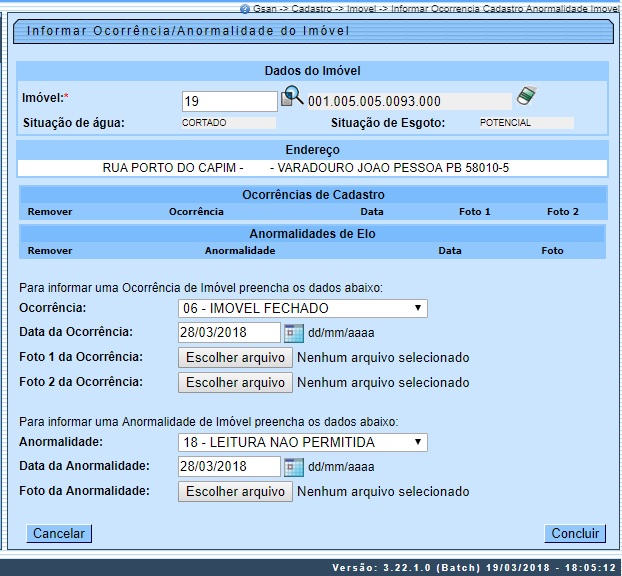
|
Utilize a tela acima para adicionar uma ocorrência/anormalidade, complementando as informações dos campos e clicando no botão Atenção: caso não seja realizado o pagamento da fatura na sua data de vencimento, ocorrerá perda do desconto do contrato de demanda. Na funcionalidade Batch, o sistema gera um débito a cobrar com o valor igual ao valor do desconto do contrato de demanda para os imóveis que não tiveram a conta paga no dia do vencimento. Este Batch será processado no encerramento da arrecadação e o valor gerado será cobrado na conta do mês subsequente ao encerramento da arrecadação. Durante o cadastro da anormalidade, poderá haver, caso esteja parametrizado, a suspensão automática do contrato de demanda, sempre que ocorrer a informação, no sistema GSAN, de cometimento das infrações previstas nos incisos abaixo (dispostos no Art. 77 do Regulamento Geral do Fornecimento de Água e Coleta de Esgoto, Decreto 18.251 de 21 de dezembro de 1994, e suas alterações):
As opções Informar Retorno da Ordem de Fiscalização e Informar Ocorrência/Anormalidade do Imóvel foram alteradas para colocar o contrato de demanda residencial na situação suspenso. Foram criados parâmetros nas tabelas de Situação Encontrada na Fiscalização e Ocorrências de Imóvel e Anormalidades de Imóvel, para indicar se haverá suspensão do contrato de demanda. A regularização da ocorrência que acarretou a perda do desconto previsto no contrato de demanda residencial deve ser informada na funcionalidade de Manter Contrato de Demanda Residencial, retirando o contrato da situação suspenso para ativo. Depois de cadastradas, as ocorrências de anormalidade podem ser vistas no quadro Ocorrências de Cadastro da funcionalidade de consulta do imóvel AQUI. |
Preenchimento dos campos
| Campo | Orientações para Preenchimento |
|---|---|
| Imóvel | Campo obrigatório - Informe a matrícula do imóvel, ou clique no botão  , link Pesquisar Imóvel, para selecionar o imóvel desejado. A identificação do imóvel será exibida no campo ao lado. , link Pesquisar Imóvel, para selecionar o imóvel desejado. A identificação do imóvel será exibida no campo ao lado.Para apagar o conteúdo do campo em exibição, clique no botão  ao lado do campo em exibição. ao lado do campo em exibição. |
| Situação de água | Este campo será exibido pelo sistema e não permite alteração. |
| Endereço | Este campo será exibido pelo sistema e não permite alteração. |
| Ocorrência (de imóvel) | Selecione uma das opções disponibilizadas pelo sistema. |
| Data da Ocorrência | Informe uma data válida, no formato DD/MM/AAAA (dia, mês, ano), ou clique no botão  , link Pesquisar Data - Calendário, para selecionar a data desejada. , link Pesquisar Data - Calendário, para selecionar a data desejada.O sistema disponibiliza este campo quando selecionada a ocorrência. |
| Foto 1 da Ocorrência | Para adicionar um arquivo de foto, clique no botão  para selecionar o arquivo desejado. para selecionar o arquivo desejado.O sistema disponibiliza este campo quando selecionada a ocorrência. |
| Foto 2 da Ocorrência | Para adicionar um arquivo de foto, clique no botão  para selecionar o arquivo desejado. para selecionar o arquivo desejado.O sistema disponibiliza este campo quando selecionada a ocorrência. |
| Anormalidade (do imóvel) | Selecione uma das opções disponibilizadas pelo sistema. |
| Data da Anormalidade | Informe uma data válida, no formato DD/MM/AAAA (dia, mês, ano), ou clique no botão  , link Pesquisar Data - Calendário, para selecionar a data desejada. , link Pesquisar Data - Calendário, para selecionar a data desejada.O sistema disponibiliza este campo quando selecionada a anormalidade. |
| Foto da Anormalidade | Para adicionar um arquivo de foto, clique no botão  para selecionar o arquivo desejado. para selecionar o arquivo desejado.O sistema disponibiliza este campo quando selecionada a anormalidade. |
Funcionalidade dos Botões
| Botão | Descrição da Funcionalidade |
|---|---|
 | Ao clicar neste botão, o sistema permite consultar um dado na base de dados. |
 | Ao clicar neste botão, o sistema permite apagar o conteúdo do campo em exibição. |
 | Ao clicar neste botão, o sistema permite selecionar a data desejada, link Pesquisar Data - Calendário. |
 | Ao clicar neste botão, o sistema cancela a operação e retorna à tela principal. |
 | Ao clicar neste botão, o sistema permite selecionar um arquivo para adicionar à funcionalidade GSAN. |
 | Ao clicar neste botão, o sistema conclui a operação. |

